Mussten auch Sie schon einmal persönliche Informationen auf einem Bild verbergen? Sollte beispielsweise der für den technischen Support zuständige Mitarbeiter Ihre persönlichen Daten nicht auf einem Screenshot sehen, mit dem Sie Ihr Problem veranschaulichen wollten? Oder wollten Sie die Beschwerden eines unbekannten Passanten auf Ihren Hochzeitsaufnahmen vermeiden? Oder wollten Sie Ihre Freude über die Konzertkarten für Ihre Lieblingsband mit der ganzen Welt auf Instagram teilen, ohne dabei den Barcode zu offenbaren?
Denken Sie daran, dass selbst unlesbar gemachte Informationen auf Bilder noch immer offenbart werden können. Im Anschluss haben wir fünf Möglichkeiten, wie Sie Ihre privaten Informationen preisgeben können, ohne es zu ahnen, für Sie zusammengefasst.
Fehler 1: Bildbearbeitung in Office-Apps
Eine der klassischsten Methoden, persönliche oder geschäftliche Geheimnisse versehentlich zu teilen. Wenn das Bild einem Textdokument oder einer Präsentationsfolie gilt, lässt es sich am bequemsten direkt in der Office-Anwendung bearbeiten. Fügen Sie dazu ganz einfach das Bild ein, schneiden Sie lediglich den für Sie relevanten Teil aus, speichern Sie das Dokument und übergeben Sie es mit gutem Gewissen dem Chef oder Kunden.
Das Problem? Auf diese Weise wird lediglich die Darstellung des Bildes im Hauptteil des Dokuments geändert. Das Originalbild bleibt jedoch erhalten! Um den verborgenen Teil anzuzeigen, muss der Empfänger lediglich das Bild und das Werkzeug Zuschneiden unter der Registerkarte Format auswählen.
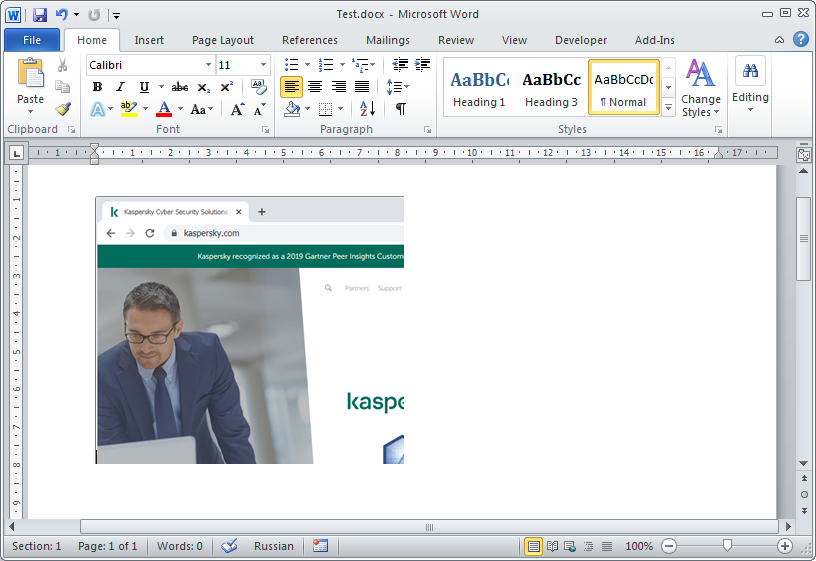
Zugeschnittene Bilder in Word …
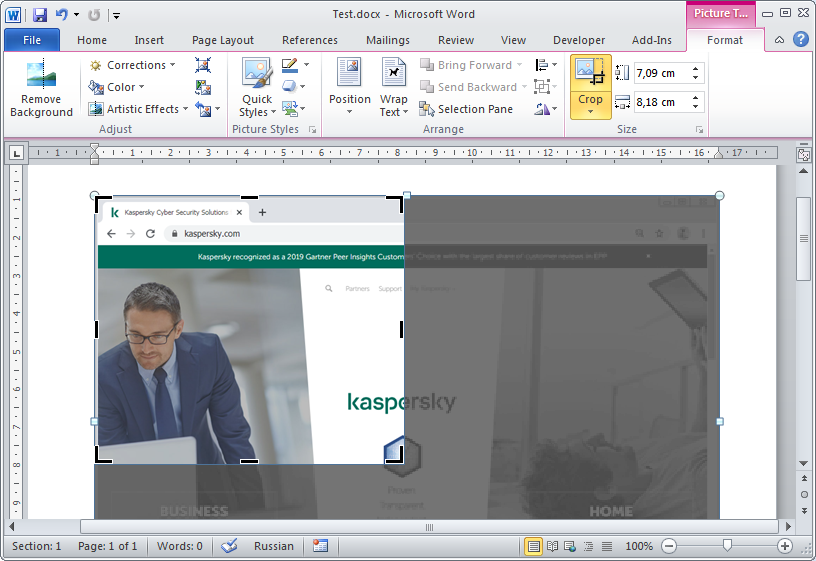
… werden intakt gespeichert
Doch es gibt auch gute Nachrichten: Sie können überflüssige Teile eines Bildes in einem Dokument auch dauerhaft entfernen, indem Sie den Befehl Bilder komprimieren im Bereich Anpassen der Registerkarte Format verwenden. Klicken Sie darauf und stellen Sie sicher, dass das Feld Zugeschnittene Bildbereiche löschen ausgewählt ist.
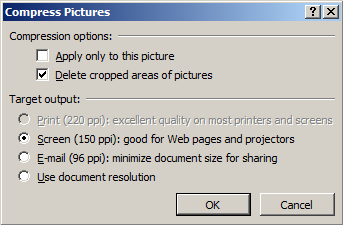
Komprimieren Sie ungewünschte Bildbereiche
Schwarze Rechtecke und verschiedene Grafikeffekte sind in Office-Anwendungen überhaupt nicht von Nutzen. Denn um zu sehen, was sich darunter versteckt, kann der Empfänger dieses oberflächliche Kunstwerk ganz einfach entfernen.
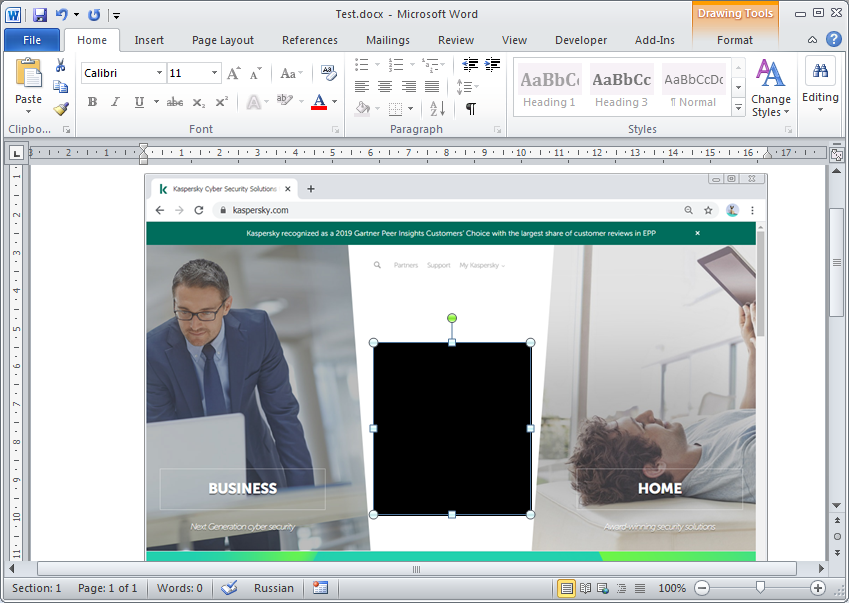
Jeder kann schwarze Rechtecke in Word-Dokumenten ganz einfach entfernen
Fehler 2: Halbtransparente Markierungen
Ein weiteres nützliches Tool, dieses Mal für iPhone-Nutzer, ist die Funktion „Markierungen“ unter iOS. Sie möchten ein Foto von Ihrem Smartphone aus senden? Dann können Sie es direkt in einer E-Mail oder Nachricht bearbeiten! Der Empfänger kann Ihre Änderungen nicht rückgängig machen. Sicherlich ist es die ideale Möglichkeit, Informationen auf Bildern problemlos zu verbergen.
Leider nicht. Der Grund dafür ist, dass die Tools zur Markierung lediglich halbtransparente Striche zeichnen. Sicher, wenn Sie einen Text ein paar Mal übermalen, sieht es auf den ersten Blick möglicherweise so aus, als wäre der verborgene Text nicht mehr lesbar. Durch das Herumspielen mit Helligkeit, Kontrast und anderen Bildeinstellungen kann jeder Ihr Geheimnis aber schnell lüften.
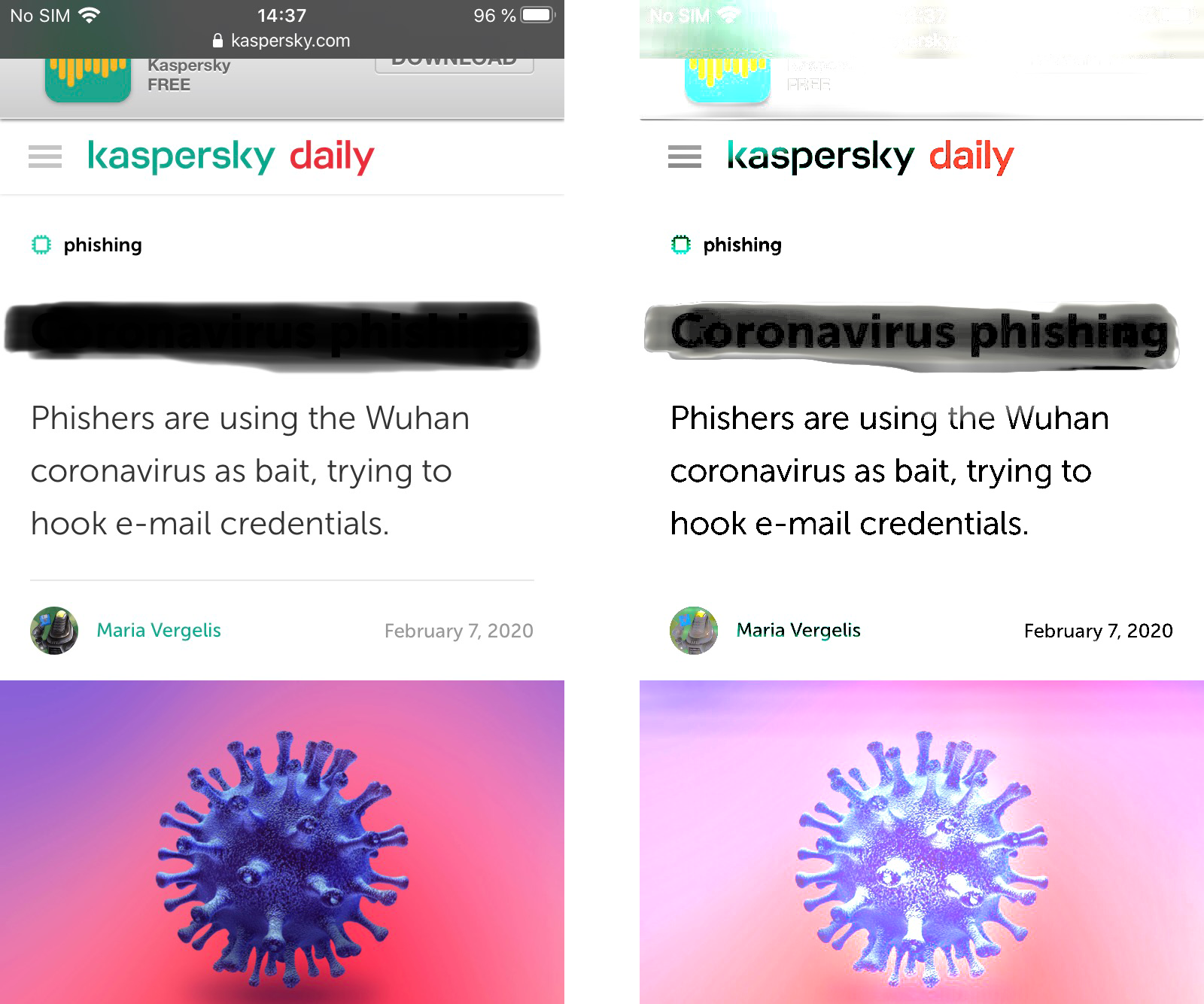
Sicher, dass übermalte Texte nicht mehr lesbar sind?
Ähnliches gilt übrigens auch für halbtransparente Pinsel in Bildbearbeitungsprogrammen. Alles in allem ist es besser sicherzustellen, dass Sie 100% undurchsichtige Werkzeuge verwenden, um Informationen auf Bildern zu verbergen.
Fehler 3: Versteckte Ebenen
Um zu vermeiden, dass geheime Informationen vollständig in einem Bild verloren gehen, können Bearbeitungsprogramme diese in einer separaten verborgenen Ebene speichern – eine bequeme Lösung für einige Bilder. Die Veröffentlichung eines Bildes mit versteckten Ebenen ist jedoch keine gute Idee, zumindest nicht im PNG-Format.
Hier der Grund: Beim Speichern eines Bildes im PNG-Format kombiniert der Fotoeditor die Ebenen so, dass sie nicht voneinander getrennt werden können. Die in der verborgenen Ebene enthaltenen Informationen bleiben jedoch in der Datei bestehen. Und während die meisten Programme verborgene Ebenen nicht anzeigen, tut die Darktable-App dies sehr wohl; durch einfaches Öffnen des Bildes werden hier alle verborgenen Ebenen angezeigt.
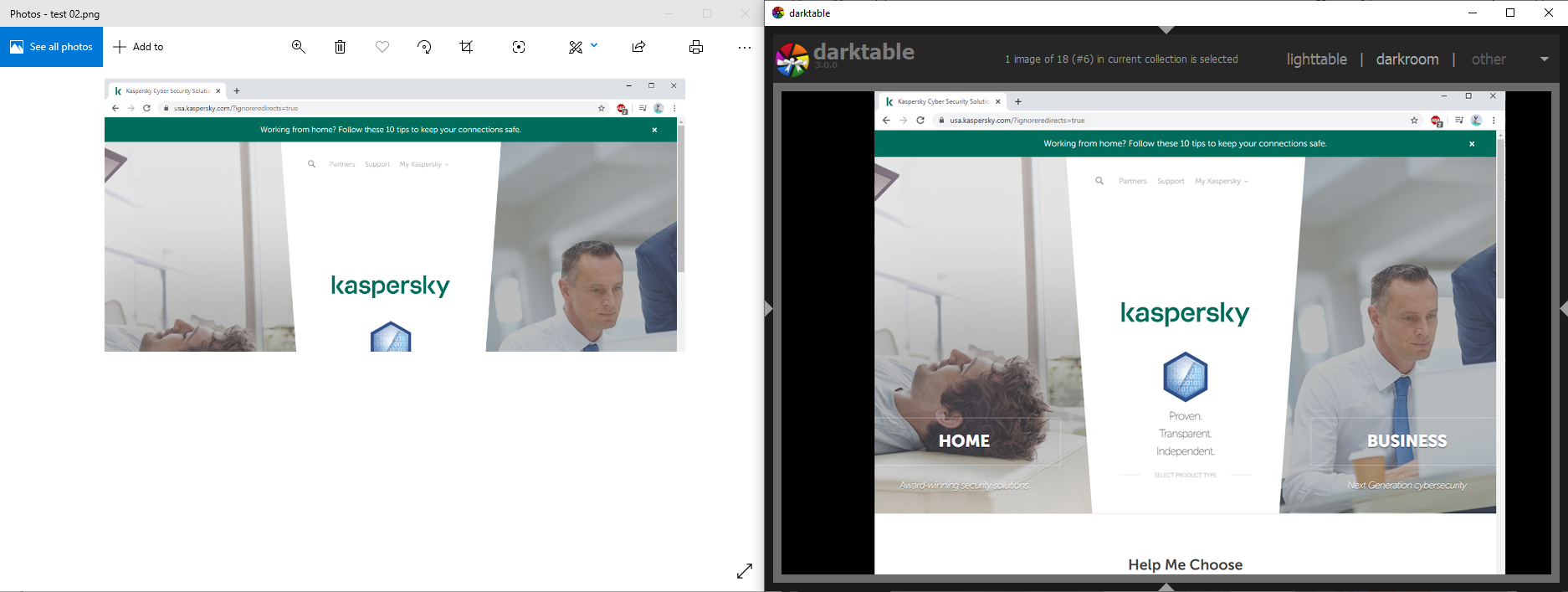
Das gleiche Bild in verschiedenen Viewern. Der untere Teil des Bildes wurde in einer verborgenen Ebene versteckt, die in der App Darktable angezeigt wird.
Fehler 4: Reversible Filter
Grafikfilter, die das Bild verzerren, können auch informationstechnisch auspacken. Einige Filter verschieben Pixel, ohne sie zu löschen; daher ist es möglich, das Bild wieder in seiner ursprünglichen Form anzuzeigen.
Diese Filterfunktion half beispielsweise der Polizei dabei, einen mutmaßlichen Pädophilen aus Kanada festzunehmen. Der Verbrecher veröffentlichte online Fotos von Opfern, in denen sein eigenes Gesicht durch einen Swirling-Effekt verzerrt wurde. Informatiker konnten die Bilder entzerren, um herauszufinden, wie der Täter aussah. Die Kehrseite ist, dass auch Cyberkriminelle diese Technik verwenden könnten, um Ihre persönlichsten Geheimnisse zu enthüllen.
Unter den verschiedenen Bildverzerrungsmethoden gelten die Weichzeichnung und das Verpixeln, bei denen Bildinformationen in ein Durcheinander farbiger Quadrate umgewandelt werden, die nicht einfach zurückgesetzt werden können, als die zuverlässigsten. Allerdings werden maschinelle Lerntechnologien immer besser darin, Bilder zu erkennen, selbst wenn diese unscharf und verpixelt sind.
Das übermäßige Verpixeln eines Bildes, um ein mögliches Geheimnis zu bewahren, garantiert also nicht, dass geschickte Hände das Bild nicht in seinen Originalzustand versetzen können. Die Verkleinerung des Bildes, bei dem die Pixel wieder zusammengeführt werden, ist das beste Beispiel dafür. Versuchen Sie, ein wenig mit dem Foto unten zu spielen, um sich selbst ein Bild davon zu machen, wie schnell scheinbar unerkennbar gemachte Informationen wieder ans Tageslicht kommen.
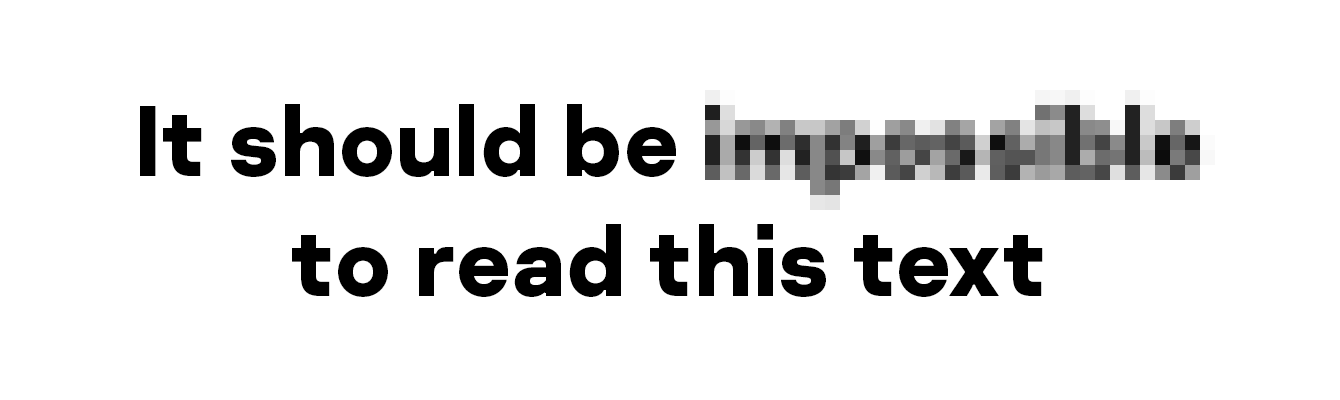
Wenn Sie Bildinformationen verpixeln, sollten Sie mit der Skalierung spielen, um sicherzustellen, dass die Informationen auch verborgen bleiben
Fehler 5: Informationen vergessen
Selbstverständlich können Ihre Geheimnisse auch an die Öffentlichkeit gelangen, wenn Sie schlicht und einfach vergessen, bestimmte Daten zu verbergen. Sie haben Ihren Namen und Ihr Profilbild auf einem Screenshot eines sozialen Netzwerks sorgfältig übermalt, aber vergessen, die Adressleiste auszublenden? Dann kann der Empfänger trotzdem ganz einfach auf Ihr Profil zugreifen.
Darüber hinaus können nicht nur Bilder Geheimnisse preisgeben. Die Metadaten einer Datei können dies ebenfalls. Bei Bildern handelt es sich dabei in erster Linie um Informationen zu Zeitpunkt und Ort der Erstellung. In einigen Fällen enthalten die Metadaten jedoch eine Miniaturansicht des Originalbilds, die zeigt, wie es vor der Retusche aussah.
Bevor Sie also ein Foto posten, sollten Sie die Metadaten löschen. Es gibt viele Apps und Desktopanwendungen, die ungewünschte Informationen Ihrer Fotos im Nu entfernen können.
Bedenken Sie jedoch, dass einige dieser Tools Malware enthalten können; deshalb sollten Sie Apps lediglich aus offiziellen Quellen herunterladen und Anwendungen keine unnötigen Berechtigungen erteilen. Das A und O ist darüber hinaus eine zuverlässige Sicherheitslösung, die schädliche Programme erkennt und blockiert.
Windows-Nutzer aufgepasst: Sie können die Metadaten Ihrer Bilder auch ohne zusätzliche Software entfernen. So geht’s:
- Rechtsklick auf die Datei.
- Wählen Sie Eigenschaften.
- Klicken Sie auf Details.
- Klicken Sie auf Eigenschaften und persönliche Informationen entfernen.
- Wählen Sie, ob Sie die Metadaten permanent entfernen, oder eine Kopie der Datei ohne Metadaten erstellen möchten.
Bonus: Wer suchet, der findet
Jeder, der unbedingt Ihr Geheimnis in Erfahrung bringen möchte, wird versuchen, es selbst aus einem gut zensierten Bild herauszufiltern. Wenn Sie beispielsweise jedes Wort einzeln unleserlich gemacht haben, versuchen sie möglicherweise, den Text anhand seiner Länge zu erahnen, oder stellen einen kleinen Teil des verpixelten Bereichs wieder her, der um ein schwarzes Rechteck herum angezeigt werden kann, wenn das Bild im JPEG-Format gespeichert wird.
Natürlich handelt es sich hierbei nicht um zuverlässige Methoden, also wird der durchschnittliche Instagram-Nutzer diese vermutlich auch nicht anwenden. Wenn die fraglichen Informationen jedoch äußerst sensibel sind, sollten solche Feinheiten berücksichtigt werden.
So halten Sie Informationen geheim
So verhindern Sie, dass vertrauliche Informationen an die Öffentlichkeit gelangen:
- Bearbeiten Sie Bilder in einem Fotoeditor und verwenden Sie nur redigierte Bilder in Office-Dokumenten.
- Stellen Sie sicher, dass das verwendete Tool Ihre geheimen Informationen zu 100% abdeckt.
- Beim Verpixeln oder Verwischen von Informationen, sollten Sie genau überprüfen, ob das Endresultat auch wirklich keine Informationen preisgibt.
- Stellen Sie vor dem Posten sicher, dass keine anderen Informationen auf dem Bild zeigen, was Sie verbergen möchten, und verbergen Sie E-Mail-Adressen, URLs von Seiten sozialer Netzwerke, ungewöhnliche Tätowierungen, Namensschilder und andere potenzielle Kennungen gründlich.
- Löschen Sie Metadaten. Wenn Sie es aus irgendeinem Grund behalten möchten, erstellen Sie eine separate, „saubere“ Kopie der Datei zum Veröffentlichen.
- Überlegen Sie immer genau, bevor Sie ein Bild mit vertraulichen Informationen hochladen. Vielleicht kann Instagram auch ohne ein Foto Ihrer Flugtickets überleben?
 Privatsphäre
Privatsphäre

 Tipps
Tipps